Để tiết kiệm được năng lượng pin, bạn hãy vào phần "Control Center" trong iPhone, đây là nơi hiển thị phần lớn hiện trạng hoạt động của máy và những ứng dụng nào đang tiêu hao lượng pin của bạn.
Truy cập và thao tác tắt đi một vài thiết lập mở sẽ giúp iPhone lưu trữ được lượng pin khá đáng kể đấy!
1. Điều chỉnh ánh sáng ngoài màn hình
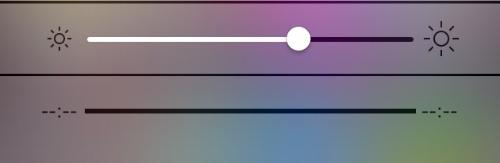
Điều chỉnh ánh sáng màn hình tối xuống giúp tiết kiệm pin.
Một trong những bước đầu tiên giúp tiết kiệm pin chính là thao tác giảm độ sáng của màn hình iPhone. Hãy vào phần Settings > Wallpapers & Brightness > Brightness , sau đó kéo chấm nhỏ màu trắng về phía tay trái cho đến khi thấy màn hình tối lại vừa đủ.
2. Tắt Bluetooth

Tắt Bluetooth.
Nếu bạn không phải chia sẻ dữ liệu với các thiết bị khác, hãy mau chóng tắt ngay Bluetooth. Chỉ cần vuốt nhẹ phía đuôi màn hình để vào phần Control Center, sau đó tap vào biểu tượng Bluetooth cho đến khi biểu tượng chuyển về màu đen.
3. Tắt màn hình khi không sử dụng
Nếu bạn chỉ đơn giản nghe nhạc hoặc không có việc cần sử dụng tới màn hình, hãy tắt màn hình về chế độ nghỉ. Điều này giúp tiết kiệm không ít pin mà bạn vẫn có thể thưởng thức được bài hát yêu thích.
4. Tắt thiết lập "Background App Refresh"

Tắt thiết lập "Background App Refresh".
Thiết lập này sẽ tự động làm mới nội dung của ứng dụng bất kì khi nào bạn kết nối với các dịch vụ hay Wi-Fi. Vì vậy hãy tắt thiết lập bằng cách vào Setting > General > Background App Refresh rồi chọn cho nút màu xanh phía bên phải chuyển sang màu trắng nhé!
5. Tắt dịch vụ định vị Location

Tắt dịch vụ định vị Location.
Đây là một trong số những thiết lập ngốn nhiều pin của iPhone nhất. Để tắt thiết lập định vị GPS cho điện thoại hãy vào Settings > Privacy > Location Services , sau đó bấm chọn vào vòng tròn màu xanh.
Bạn cũng có thể tranh thủ tắt thêm game hay ứng dụng không cần dùng đến ngay phía bên dưới. Tuy nhiên, nếu pin được sạc đầy sau đó, bạn nên thiết lập mở trở lại để có thể tìm được iPhone nếu như bị rơi hoặc bị "chôm" mất nhé!
6. Tắt Wi-Fi

Tắt Wi-Fi.
Nếu bạn thực sự không có công việc cần phải kết nối mạng, hãy tắt ngay thiết lập kết nối Wi-Fi. Cũng giống với tắt Bluetooth, bạn chỉ cần vào Control Center và tap vào biểu tưởng Wi-Fi.
7. Dừng một số ứng dụng cơ bản

Dừng các ứng dụng ẩn đang chạy.
Một số ứng dụng vẫn tiêu hao pin khá nhiều cho dù không được hiển thị trên màn hình. Để dừng các ứng dụng đó, hãy tap 2 lần vào nút Home, trên màn hình sẽ hiển thị các ứng dụng đang chạy, chọn từng ứng dụng mà bạn muốn rồi vuốt nhẹ để tất cả biến mất.
8. Vô hiệu hóa thông báo của các ứng dụng

Vô hiệu hóa thông báo của các ứng dụng.
Hãy truy cập Settings > Notification Center > Include sau đó ấn vào vòng tròn xanh cạnh phần "Show in Notification Cenmter" và "Show in Lock Screen", các thiết lập này sẽ bảo vệ iPhone của bạn khỏi những thông báo không cần thiết và tiết kiệm được pin.
9. Tắt AirDrop

Tắt AirDrop.
Đây là tính năng giúp người dùng có thể chia sẻ dữ liệu với các thiết bị sử dụng chung một mạng kết nối. Tuy nhiên đây cũng là tính năng tiêu tốn khá nhiều năng lượng, vì vậy nếu không sử dụng, hãy vào phần Control Center để tap vào biểu tượng bạn nhé.
10. Tắt chế độ Parallax View trong iOS 7

Tắt chế độ Parallax View trong iOs 7.
Parallax View là tính năng thiết kế cho phép người dùng cảm nhận được màn hình nền của mình chuyển động khi sử dụng máy. Để tắt tính năng này hãy vào Settings > General > Accessibility > Reduce Motion .
Thêm một mẹo nhỏ nữa dành cho teen khi sạc pin cho iPhone, trong quá trình sạc, bạn hãy bật chế độ trên máy bay, thiết lập này sẽ giúp điện thoại của bạn thu được pin nhanh hơn hẳn cách sạc thông thường đấy!

Bật chế độ trên máy bay để sạc nhanh hơn.
Theo Emdep
